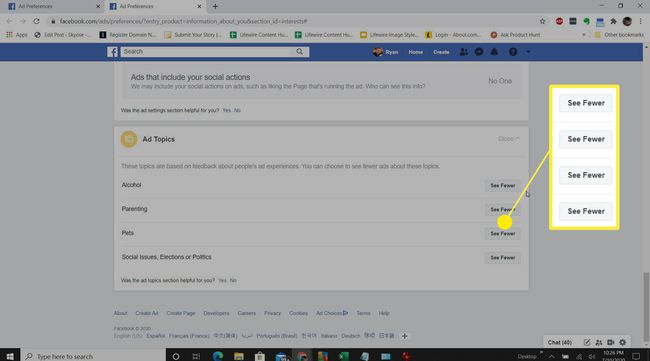Cum să împiedici reclamele Facebook să te urmărească
Pentru a servi mai bine agenții de publicitate, Facebook a dezvoltat un sistem avansat de urmărire a comportamentului utilizatorilor și de a găsi reclame specifice pentru acești utilizatori. Acest sistem monitorizează informațiile dvs. de profil și comportamentul dvs. pe Facebook (și în altă parte) pentru a vă afișa reclame care sunt cele mai relevante pentru interesele dvs.
Mulți oameni consideră că acest tip de urmărire și publicitate direcționată este o preocupare de confidențialitate. Iată cum puteți opri reclamele Facebook să vă urmărească.
Cum funcționează reclamele Facebook direcționate
Reclamele sponsorizate de Facebook sunt atât de relevante pentru interesele și comportamentele utilizatorilor, încât mulți utilizatori de Facebook cred că Facebook ascultă conversațiile. Realitatea nu este chiar atât de sinistră.
Facebook folosește toate informațiile pe care le poate aduna despre tine pentru a-ți arăta publicitate sponsorizată mai relevantă.
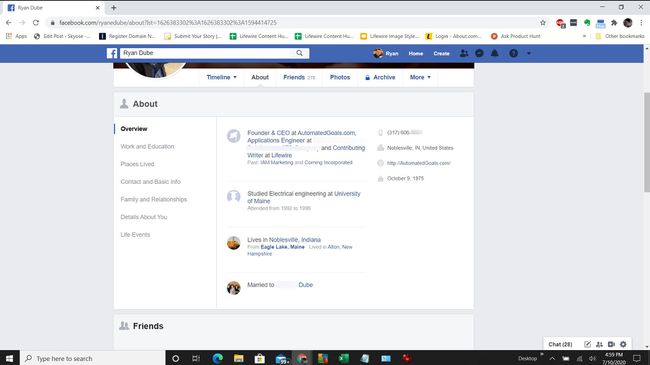
Informații personale pe care le adună Facebook
- Locație
- Vârsta și sexul
- Unde ai lucrat sau ai fost la școală
- Membrii familiei și relațiile dvs
- Orice alte detalii din profilul dvs
Promite pe care Facebook le face agenților de publicitate
Publicitatea direcționată nu se oprește cu profilul dvs. Când Facebook vinde reclame agenților de publicitate, aceștia promit agenților de publicitate că utilizatorii Facebook pot fi vizați pe baza:
- Reclamele pe care faceți clic
- Pagini și grupuri cu care interacționați
- Cum vă folosiți dispozitivul și „preferințele de călătorie”
- Tipul de dispozitiv mobil pe care îl utilizați și viteza conexiunii la internet
Toate aceste informații conduc la o publicitate sponsorizată foarte precisă și relevantă.
Facebook folosește și date de la partenerii de publicitate care colectează și mai multe informații despre tine prin lucruri precum cookie-uri ale site-ului web. Acest lucru oferă Facebook o parte din activitatea dvs. de cumpărare și de navigare pe web chiar și atunci când nu sunteți conectat la profilul dvs. Facebook.
Cum să opriți reclamele pe Facebook
Dacă sunteți deranjat de anunțurile sponsorizate de Facebook foarte bine direcționate ca aceasta, puteți renunța la anunțurile Facebook modificând unele setări Facebook.
-
Selectați săgeata în jos din partea dreaptă sus a paginii dvs. de Facebook și selectați Setări. În panoul de navigare din stânga, selectați Informațiile dvs. de pe Facebook.
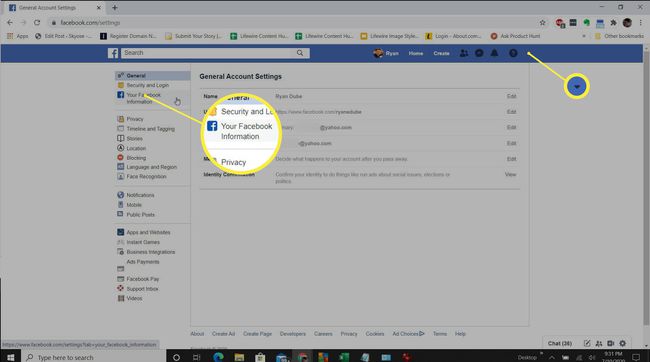
-
Pe pagina Informațiile dvs. de Facebook, selectați Vedere link din dreapta a Accesați informațiile dvs.
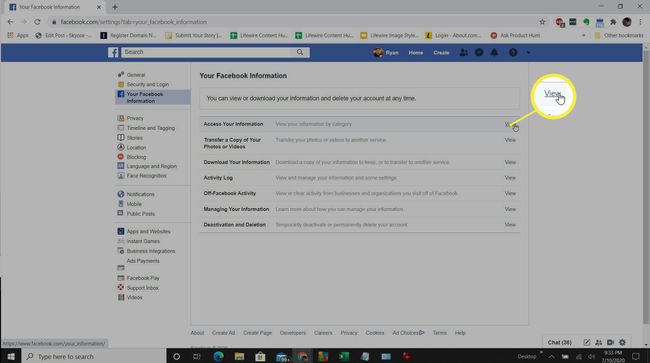
-
Derulați în jos la secțiunea Informații despre dvs. și selectați săgeata în jos din dreapta Reclame și afaceri.
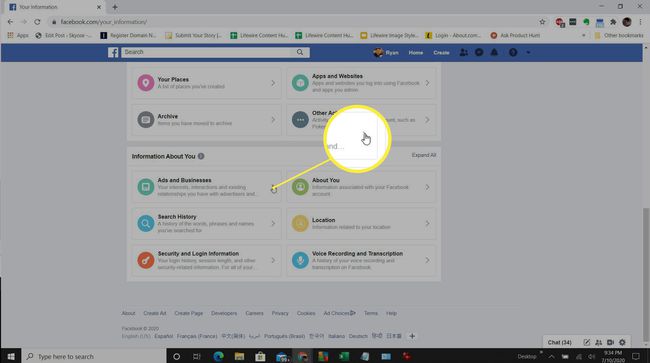
-
Veți vedea patru opțiuni pentru a opri reclamele pe Facebook. Pentru a renunța la anunțuri, va trebui să începeți prin a selecta Reclame Interese.
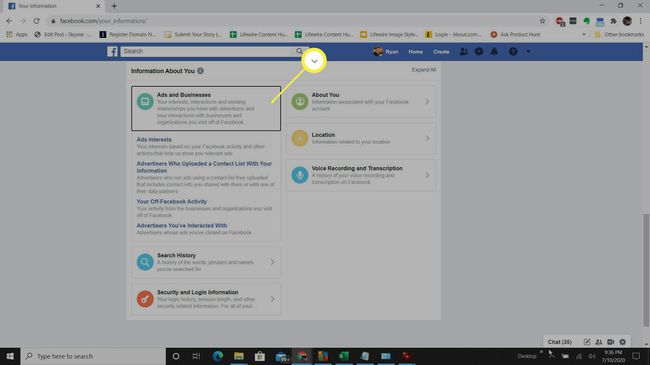
-
Pe pagina Preferințele dvs. pentru anunțuri, sub Interesele tale secțiunea, veți vedea categorii de interese în partea de sus. Selectați fiecare dintre acestea și selectați X în colțul din dreapta sus al casetei care afișează un interes despre care nu doriți să vedeți reclame.
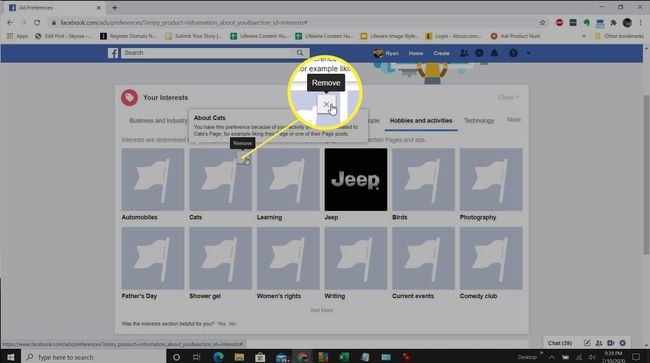
-
Pe aceeași pagină de preferințe pentru anunțuri, sub Agenții de publicitate și afaceri secțiunea puteți vedea companii cărora li se permite să vă afișeze reclame pe Facebook deoarece:
- Compania a obținut profilul dvs. dintr-o listă de interese Facebook
- Ați interacționat cu un site web, o aplicație sau un magazin
- Ați vizitat pagina de Facebook a companiei sau a agentului de publicitate
- Ați dat clic pe anunțul de pe Facebook al companiei
Selectați Vizualizare comenzi sub oricare dintre aceste nume de afaceri și în fereastra pop-up puteți selecta Nu permite pentru a renunța la acea afacere care vă arată reclame bazate pe listele de interese Facebook.
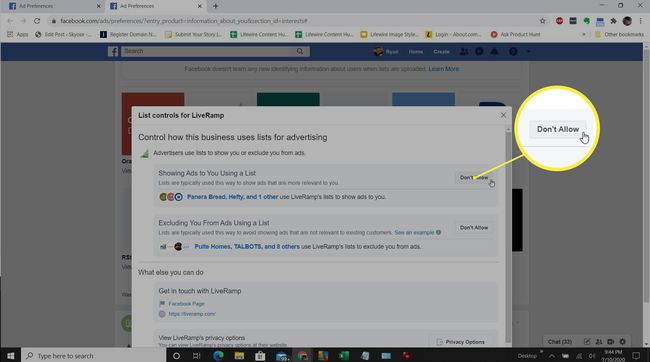
-
Pe aceeași pagină de preferințe pentru anunțuri, sub Informatia ta secțiunea în care oprești anunțurile sponsorizate de Facebook în funcție de starea relației tale, istoricul angajatorului, istoricul titlului postului sau educația ta. Pentru a renunța, dezactivați comutatorul de comutare din dreapta acestor câmpuri de profil.
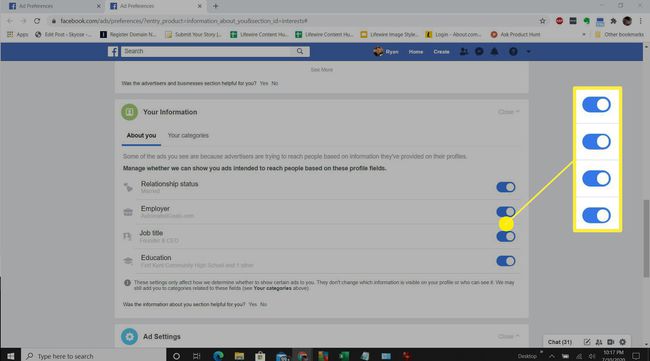
-
Derulați în jos la Setări pentru anunțuri secțiunea din pagina Preferințe pentru anunțuri. Selectați fiecare dintre următoarele elemente și, în partea de jos a fiecărei casete, schimbați meniul derulant la starea specificată mai jos.
- Anunțuri bazate pe date de la parteneri: Setat la Nepermis. Acest lucru va împiedica Facebook să afișeze reclame bazate pe activitățile dvs. în afara Facebook.
- Reclame bazate pe activitatea dvs. pe Produsele companiei Facebook pe care le vedeți în altă parte: Setat la Nepermis. Acest lucru va împiedica Facebook să afișeze reclame bazate pe oricare dintre interacțiunile dvs. cu produsele sau serviciile Facebook în afara site-ului Facebook.
- Reclame care includ acțiunile tale sociale: Setat la Nimeni. Preveniți dacă v-a plăcut o afacere sau un anunț din anunțul afișat pentru afacerea respectivă.
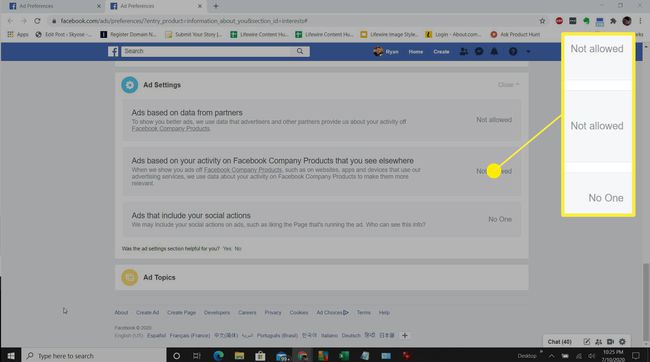
Puteți gestiona în continuare activitatea în afara Facebook, vizitând În afara paginii de activitate Facebook. Selectați Gestionați activitatea viitoare sub Mai multe opțiuni și selectați Gestionați activitatea viitoare în fereastra pop-up. În cele din urmă, dezactivați comutatorul de comutare din dreapta Activitate viitoare în afara Facebook. Acest lucru va bloca o activitate viitoare din afara Facebook să nu fie salvată cu contul dvs. Facebook.
-
Derulați în jos la Subiecte publicitare secțiunea din pagina Preferințe pentru anunțuri. Puteți selecta Vezi mai puține alături de câteva dintre subiectele mai controversate de pe Facebook pentru a vedea mai puține reclame despre acele subiecte.